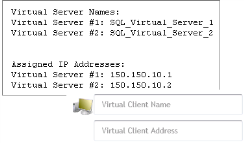Installation à distance
Ce processus n’est pas spécifique au plug-in. Pour plus d’informations, consultez la rubrique sur le déploiement de clients et de packages de plug-in dans le Quest NetVault Backup Administrator’s Guide (Guide de l’administrateur de Quest NetVault Backup).
|
1 |
Dans le volet Navigation, cliquez sur Configuration guidée. |
|
2 |
Sur la page Assistant de configuration NetVault, cliquez sur Installer le logiciel / Ajouter des clients. |
|
3 |
Sur la page Sélectionner le logiciel / Ajouter des clients, sélectionnez Installer le logiciel NetVault sur les ordinateurs distants. |
|
4 |
Dans la liste Magasin de packages, sélectionnez le logithèque applicable. |
|
5 |
Cliquez sur Ajouter un package de plug-inNetVault. |
|
6 |
Dans la boîte de dialogue Sélectionner les packages à déployer, sélectionnez le fichier intitulé « sql-x-x-x-x-x.npk », où xxxxx désigne le numéro de version et la plate-forme, puis cliquez sur Ouvrir. |
|
7 |
Cliquez sur Suivant. |
|
8 |
Sur la page Ordinateurs pour l’installation du logicielNetVault, sélectionnez les ordinateurs concernés. |
|
9 |
Si vous installez une mise à niveau, sélectionnez la case Autoriser la mise à niveau des installations NetVault clientes existantes. |
|
10 |
Cliquez sur Installer le logiciel / Ajouter des clients. |
|
11 |
Une fois le plug-in correctement installé, cliquez sur Suivant pour terminer le processus. |
Installation ou mise à niveau du plug-in dans un environnement de haute disponibilité
L’installation du plug-in dans un environnement de haute disponibilité s’effectue via la création d’un client virtuel sur le serveur NetVault Backup. Un client virtuel est un groupe de nœuds dans le cluster. Le serveur NetVault Backup voit ce groupe comme un seul client, créé pour sauvegarder une seule ressource en cluster (par exemple, un serveur virtuel SQL). Au cours du processus de création de client virtuel, le plug-in est transféré du serveur NetVault Backup vers les nœuds sélectionnés au sein d’un cluster, et installé à cet emplacement.
Création d'un client virtuel
Comme indiqué précédemment, le processus de création du client virtuel n’est pas spécifique au plug-in. Vous pouvez trouver des informations complètes dans le Quest NetVault Backup Administrator’s Guide (Guide de l’administrateur de Quest NetVault Backup). Tenez néanmoins compte des points suivants lors du processus de création du client virtuel :
|
• |
Attribution d’un nom au client virtuel : Quest vous recommande vivement d’utiliser le nom du réseau du serveur virtuel (c’est-à-dire le nom de domaine complet, FQDN) attribué au serveur SQL comme nom du client virtuel NetVault Backup. Lorsque vous parcourez un client virtuel, NetVault Backup localise le nœud qui contrôle actuellement l’application en cluster, et révèle l’instance du serveur SQL ; par exemple, sur la page Sélections NetVault Backup. Avec un nom de client virtuel configuré comme nom de réseau du serveur SQL, vous pouvez reconnaître l’instance de serveur SQL pour laquelle le client virtuel a été créé. |
|
• |
Inclure uniquement les nœuds de cluster appropriés dans le client virtuel : incluez uniquement les hôtes appropriés pour le serveur virtuel SQL Server à sauvegarder et restaurer. |
Après la création du client virtuel, le plug-in est transféré à tous les nœuds de cluster désignés et est installé localement. Vous pouvez utiliser le plug-in installé avec le client virtuel pour sauvegarder et restaurer les données partagées. Vous pouvez uniquement effectuer des sauvegardes et des restaurations de données partagées au sein du cluster.
Utilisation de plusieurs serveurs virtuels SQL Server dans le même cluster
SQL Server vous permet de créer plusieurs serveurs virtuels dans un cluster. Cependant, chaque serveur virtuel peut disposer d’une seule instance exécutant SQL Server. Outre les informations énoncées précédemment, tenez compte des suivantes lors de l’utilisation du Plug‑in pour SQL Server dans cette configuration.
|
• |
Créer un client virtuel NetVault Backup distinct pour chaque serveur virtuel SQL Server : créez un client virtuel pour chaque serveur virtuel SQL Server dans le cluster. Au cours du processus de création, assurez-vous que les éléments suivants sont inclus : |
|
• |
Adresse IP du serveur virtuel SQL Server : dans le champ Adresse du client virtuel sur la page Client virtuel, saisissez l’adresse IP attribuée au serveur virtuel SQL Server. Par exemple, si vous créez le premier des deux serveurs virtuels SQL Server dans un cluster de basculement, saisissez l’adresse IP attribuée au premier serveur virtuel. |
|
• |
Donner un nom au client virtuel correspondant au nom réseau du serveur virtuel SQL Server : saisissez le nom réseau associé au serveur virtuel SQL Server dans le champ Nom du client virtuel. |
|
• |
Copier le fichier « nvsqlserver.cfg » avant de créer le client virtuel NetVault Backup suivant : parce que la création d’un nouveau client virtuel remplace le fichier de configuration, qui comprend les détails de connexion, Quest vous recommande d’effectuer les opérations suivantes : |
|
1 |
Enregistrez une copie du premier fichier « nvsqlserver.cfg » à un emplacement sûr. |
|
2 |
Créez le client virtuel suivant, conservez une copie de son fichier « nvsqlserver.cfg » à un emplacement sûr, puis répétez cette étape pour tous les nouveaux clients virtuels que vous devez créer. |
|
3 |
Une fois la création de clients virtuels terminée, copiez les informations des sections [Security-<Nominstance>] et [ServerList:List] de chaque fichier « nvsqlserver.cfg » dans les mêmes sections du fichier « nvsqlserver.cfg » sur le nœud principal. |
|
4 |
Si vous avez parcouru le client virtuel, fermez et ouvrez à nouveau la page Sélections NetVault Backup. |